- É realmente frustrante quando os arquivos PDF não abrem devido ao Adobe Reader desatualizado ou arquivos PDF danificados.
- Se você não conseguir abrir os arquivos PDF após a atualização para o Windows 10, verifique as configurações do Adobe Reader.
- Além disso, certifique-se de que Adobe Reader ou Acrobat seja o programa padrão para abrir PDFs.
- Você pode tentar reparar o programa se o arquivo PDF não estiver abrindo e você tiver certeza de que não está corrompido.

Torne todos os seus documentos acessíveis e seguros usando Adobe Acrobat Reader. Esta ferramenta de gerenciamento de documentos também permitirá que você assine e crie formulários oficiais para economizar seu tempo de trabalho. Obtenha-o para o seu PC e você será capaz de:
- Abra, imprima e edite todos os seus PDFs e outros tipos de arquivo
- Preencher formulários PDF mais facilmente
- Mantenha seus documentos essenciais criptografados
Obtenha todos os aplicativos a um preço especial!
O software de gerenciamento de documentos Nr.1 do mundo agora está com um ótimo preço, então corra!
Você recentemente atualizou seu computador ou instalou Windows 10 e agora você está tendo problemas para abrir arquivos PDF?
Então você veio ao lugar certo. Existem muitos fatores que podem impedir que um arquivo PDF seja aberto no Acrobat ou Leitor adobe, incluindo o Reader ou Acrobat está desatualizado ou o arquivo pdf está danificado.
Além disso, você pode ter esse problema se os arquivos foram criados com programas que não são da Adobe ou se você estiver tentando abrir algum arquivo suspeito Arquivos PDF. Além disso, o próprio programa, Reader ou Acrobat, pode ser danificado.
Ao tentar abrir um arquivo PDF, o sistema não dá nenhuma mensagem de erro nem abre o arquivo. Apenas um ícone de ocupado aparece por alguns segundos e depois nada, nem mesmo o piscar de uma nova janela / moldura.
Esse problema também pode ser denominado como a mãe de todos os problemas de PDF no Windows 10. Neste tutorial, discutiremos as causas e também forneceremos soluções que podem corrigir os problemas. Então vamos começar.
O que posso fazer se não consigo abrir arquivos PDF no Adobe Reader?
1. Instale a versão mais recente do Adobe Acrobat
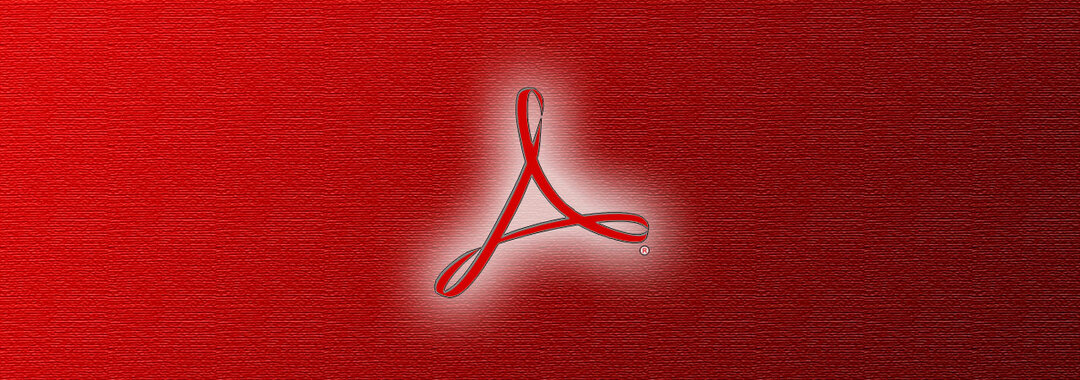
Se você estiver usando uma versão desatualizada do Adobe Acrobat, ela pode não estar bem posicionada para abrir todos os seus arquivos PDF. A Adobe atualiza seus aplicativos Acrobat e Reader regularmente.
É por isso que só podemos encorajá-lo a baixar o software da página de distribuição oficial da Adobe. Enquanto estiver lá, escolha a versão atual do sistema operacional e clique no Baixe Agora botão.
Obter a versão mais recente provavelmente corrigirá os conflitos com seu sistema. Isso fará uma grande diferença se o atual estiver corrompido.
Além disso, as últimas correções e melhorias de segurança manterão o Adobe Acrobat funcionando perfeitamente em todos os momentos.

Adobe acrobat reader
Corrija todos os seus problemas relacionados ao PDF usando o editor e leitor de PDF mais conhecido do mundo para abrir os arquivos.
2. Desative o modo protegido na inicialização
- Abrir Leitor. Você pode digitar Adobe na caixa de pesquisa para facilitar o acesso.
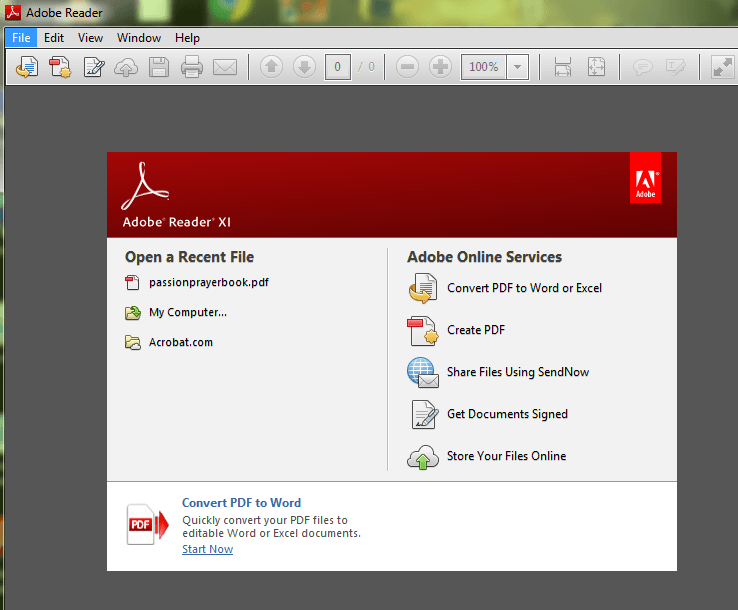
- Clique no Editar botão no canto superior esquerdo.
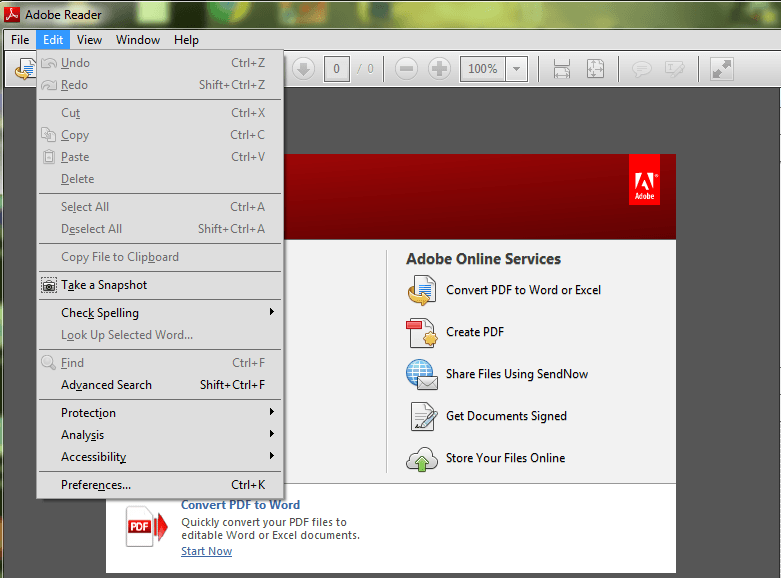
- Role para baixo no Editar menu até ver Preferênciase clique nele.
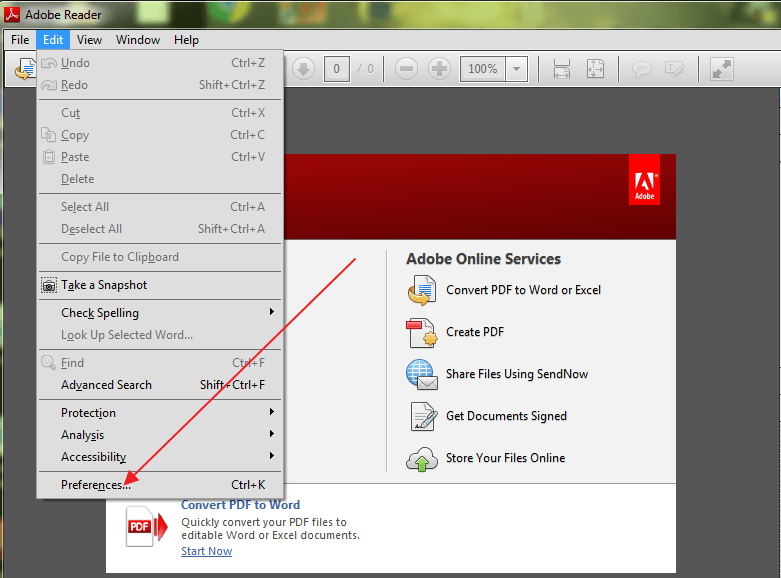
- Uma nova janela será aberta com várias categorias. Selecione Melhorias de segurança clicando nele.
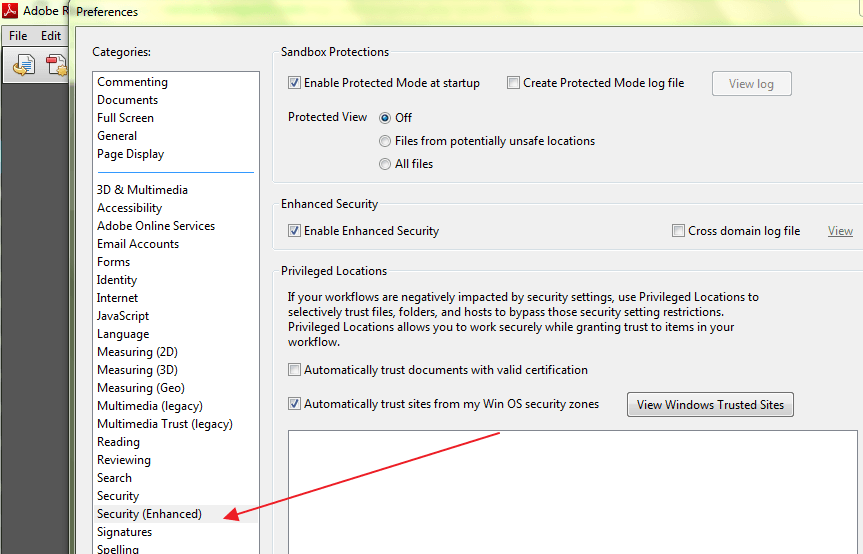
- Debaixo de Proteções de sandbox, desabilite o Modo protegido na inicialização desmarcando a caixa.
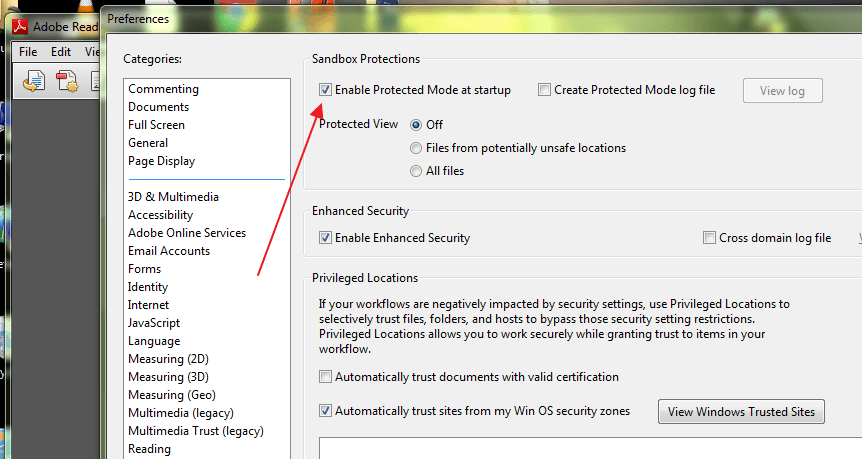
- Muitos usuários relataram ter corrigido o problema executando este procedimento.
Observação: O cerne deste problema está nas configurações. Se o procedimento acima não resolver o problema, continue lendo para descobrir qual pode ser a causa e a possível solução para corrigir o problema.
Baixe um abridor de arquivo universal de terceiros

Se você não puder corrigir esses problemas, recomendamos o uso de uma ferramenta de terceiros. FileViewer Plus é um visualizador universal de arquivos para Windows que pode abrir e exibir mais de 300 tipos de arquivos diferentes.
A nova versão atualizada oferece suporte a PDF aprimorado para melhor renderização e converte PDF seletivamente página por página.
Você pode baixar uma versão gratuita totalmente funcional do site oficial ou comprá-la por um preço acessível.
⇒ Baixe FileViewer Plus aqui
3. Peça ao remetente para reenviar o arquivo se ele estiver danificado
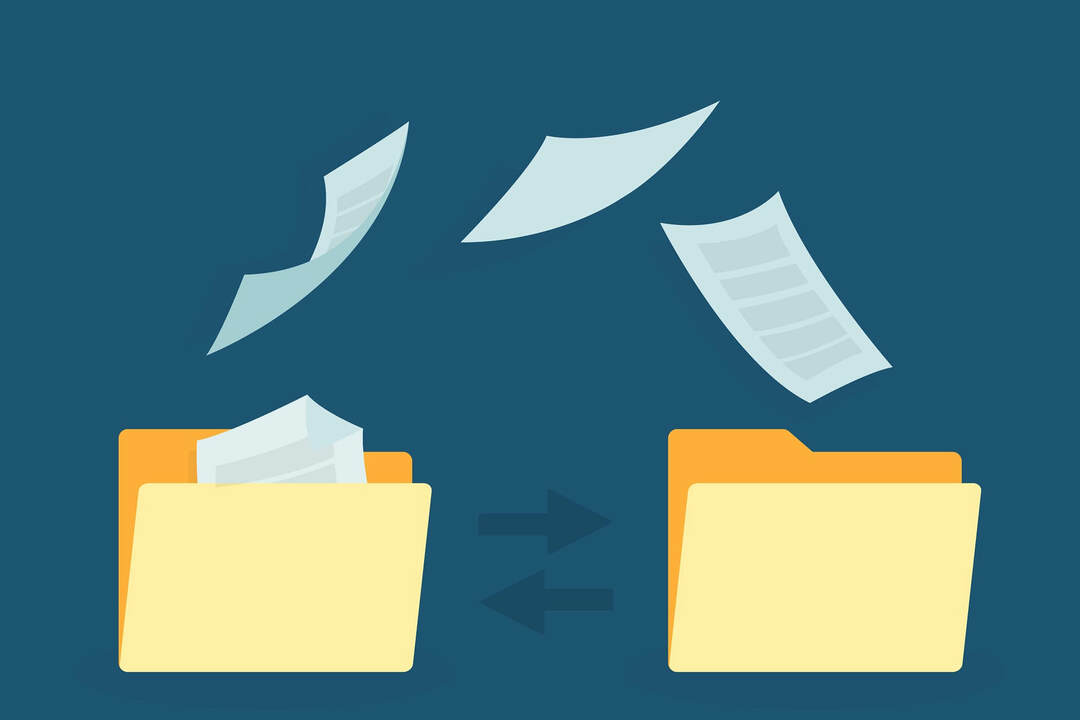
Este não é um problema muito comum, mas é possível que o programa que foi usado para fazer o arquivo PDF não o tenha criado perfeitamente. Às vezes, o arquivo PDF também pode conter dados corrompidos.
Além disso, se o arquivo foi transferido usando um USB ou site da Web, é provável que ele não tenha sido transferido para o stick ou carregado no site perfeitamente.
A maneira mais fácil de verificar isso é tentar abrir outro arquivo PDF e, se ele abrir, você saberá que o arquivo em questão está danificado. A solução mais fácil é pedir ao remetente para reenviar o arquivo.
Já escrevemos sobre arquivos PDF danificados antes. Marque esta página caso você precise dela mais tarde.
4. Reverta para uma versão anterior para PDFs não compatíveis

Às vezes, você pode tentar abrir vários arquivos PDF em seu PC com Windows 10 e eles não conseguem abrir porque foram criados a partir de produtos que não são da Adobe.
Os arquivos PDF criados a partir de produtos que não são da Adobe nem sempre estão em conformidade com os padrões e especificações do PDF, portanto, não abrem no Adobe Acrobat ou Reader.
Além disso, as versões anteriores do Adobe Acrobat ou Reader não são tão restritas quanto as versões mais recentes. Portanto, ao usar a versão mais recente, você pode não conseguir abrir um arquivo PDF que costumava abrir na versão mais antiga do aplicativo.
Se você confia no criador do arquivo e em sua origem, deve considerar reverter para uma versão anterior do Acrobat ou Reader para abrir o arquivo.
Reverter para uma versão mais antiga exigirá que você primeiro desinstale a versão do Reader ou Acrobat atualmente em sua unidade.
5. Instalação do programa de reparo
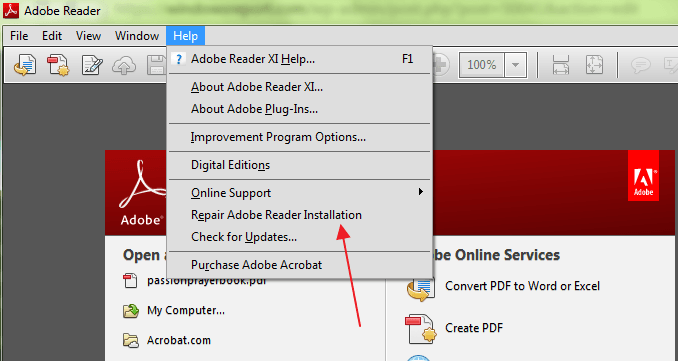
Adobe Acrobat ou Reader, ou os recursos dos quais eles dependem podem ser danificados e, portanto, incapazes de executar suas funções com eficácia. A solução aqui é consertar a instalação.
Você pode usar o painel de controle para executar o procedimento de reparo ou abrir o programa e escolher Ajuda > Instalação do programa de reparo o que é mais fácil.
A maioria dos problemas que você encontrará ao abrir arquivos PDF será devido a um dos casos discutidos acima. Também é importante garantir que seu sistema operacional reconheça PDF.
Por exemplo, Microsoft borda não é apenas o navegador padrão do Windows 10, mas também o leitor de PDF padrão. Você pode alterar isso para tornar o Reader ou Acrobat seu leitor de PDF padrão.
As soluções acima o ajudarão a resolver o problema com arquivos PDF que não abrem depois de atualizar seu sistema.
Você achou este artigo útil? Deixe-nos ouvir sua opinião na seção de comentários abaixo.
perguntas frequentes
Arquivos PDF danificados são as causas mais comuns desse problema. Em nosso guia rápido, você pode encontrar soluções para Arquivos PDF que não estão abrindo.
Compilamos as soluções aplicáveis para este problema ameaçador e você pode seguir nosso guia se o seu PDF não está abrindo no Outlook.
O arquivo de instalação pode estar corrompido. Leia nosso guia e siga estes soluções fáceis se você não consegue instalar o Adobe Reader.


